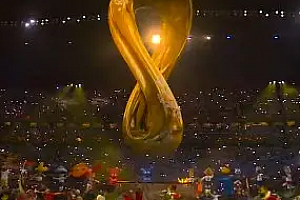u盘启动pe装机工具怎么用
我们在使用windows操作系统的时候,如果遇到了系统无法正常工作的情况可以通过重装系统来解决问题。那么如果是使用U盘重装就需要我们去制作pe启动盘了。对于下载好的u盘启动pe装机工具怎么用这个问题,小编觉得我们可以根据网站的引导教程来进行操作即可。具体步骤就来看下小编是怎么做的吧~
u盘启动pe装机工具怎么用
第一步:准备工作
1、先下载U深度U盘启动盘制作工具【下载地址】
2、准备一个可正常使用的空U盘,建议在8GB以上。
3、因涉及到对U盘的读写,可能会引起安全杀毒软件的误报导致制作失败,请将安全杀毒软件关闭。
第二步:开始制作
1、打开U深度U盘启动盘制作工具,然后将U盘插在电脑上,然后软件会自动的识别插入U盘,然后其它选项无需更改,点击【开始制作】。

2、然后会弹出警告窗口,U盘中如果有重要的数据,请备份保存完毕,然后点击【确定】。

3、正在制作U盘启动盘,需要耐心等待会,不要进行其他执行操作。

4、制作成功后,会弹出是否模拟启动,点击【是】,检查是否制作成功。

5、确认制作成功后,按下【Ctrl】+【Alt】释放鼠标,关闭该界面。
ps:模拟启动界面仅供测试使用,请勿进一步操作。

win7系统下载地址:【win7系统下载】【win7系统安装教程】
win10系统下载地址:【win10系统下载】【win10系统安装教程】
延伸阅读:启动u盘工具哪个支持iso镜像系统
本站提供的一切软件、教程和内容信息仅限用于学习和研究目的;不得将上述内容用于商业或者非法用途,否则,一切后果请用户自负。本站信息来自网络收集整理,版权争议与本站无关。您必须在下载后的24个小时之内,从您的电脑或手机中彻底删除上述内容。如果您喜欢该程序和内容,请支持正版,购买注册,得到更好的正版服务。我们非常重视版权问题,如有侵权请邮件与我们联系处理。敬请谅解!
25模板吧 » u盘启动pe装机工具怎么用
25模板吧 » u盘启动pe装机工具怎么用